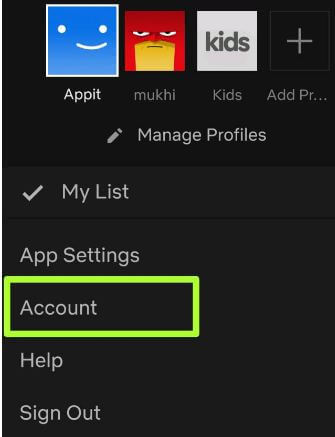Kuinka poistaa ohjelmia katsomasta Netflix Androidissa
Kun katsot elokuvia tai ohjelmia Netflixissä jaEi voi suorittaa kokonaisia esityksiä loppuun. Voit nähdä, että Netflix-esitykset lisätään automaattisesti jatko-katselulistoihisi. Näet luettelon kaikista Netflix-elokuvista tai TV-ohjelmista, jotka voit pysäyttää ilman täydellistä katselua androidissasi. Näin voit poistaa ohjelmia katsomasta Netflix Android- tai iOS-laitteita.
Voit tyhjentää tai poistaa jatka katseluaNetflix androidilla tai iOS: llä, PC: llä, Apple TV: llä ja muulla laitteella tilin asetuksia käyttämällä. Piilota myös otsikot älypuhelimen tai pöytätietokoneen katselutoiminnoiltani. Noudata alla annettuja vaiheittaisia ohjeita poistaaksesi ohjelmia jatkamasta katselua Netflix Androidissa.
Saatat pitää tästä:
Netflix-profiilin poistaminen Androidista
Netflix-elokuvien lataaminen offline-katselua varten Androidissa
Kuinka rajoittaa datan käyttöä Netflix Androidissa
Kuinka poistaa ohjelmia katsomasta edelleen Netflix Android-puhelimella tai -tabletilla
Jos haluat poistaa elokuvia ja ohjelmia jatkajaluettelosta Androidissa, käytä alla annettuja asetuksia.
Vaihe 1: Kirjaudu Netflix-tilillesi Android-laitteessasi
Vaihe 2: Napauta Vaakasuorat viivat (Lisää) oikeassa alakulmassa

Vaihe 3: Napauta Tili

Vaihe 4: Vieritä alaspäin kohtaan Profiilini alaotsikko ja napauta katselutoiminta
Näet katseluelokuvien ja TV-ohjelmien luettelon Android-puhelimellasi tai -tabletillasi.

Vaihe 5: Napauta Pyöreä ympyrä -kuvake piilottaa tietty katseluhistoria (Näytä yllä oleva kuvakaappaus)
Valitut sarjat tai elokuvat näytetään 24 tunnin sisälläei enää näy Netflix-sovelluksessa otsikkona, jota olet katsellut, eikä sitä enää käytetä sinulle suositusten antamiseen. Jos haluat katsella uudelleen poistettua otsikkoa, pelaat ohjelmaa uudelleen.
Jos haluat piilottaa kaikki Netflix-katselutoiminnot samanaikaisesti, napauta Piilota kaikki piilottaa kaikki Netflix-historia Androidissa. Nyt kaikki Netflix-historiaa katselevat kohteet poistetaan katselutoiminnastasi 24 tunnin kuluessa.
Tyhjennä Jatka katselulistaa Netflixissä pöytätietokoneelta tai kannettavalta tietokoneelta
Vaihe 1: Laula Netflix-verkkosivusto
Vaihe 2: Napauta Profiilikuvake oikeassa yläkulmassa

Vaihe 3: Valitse Tili

Vaihe 4: Selaa alaspäin sivun loppuun ja napauta katselutoiminta alla profiilini kategoria
Luettelo Netflix-aktiviteeteistasi näkyy näytöllä.
Vaihe 5: Napauta Pyöreä ympyräkuvake piilota ohjelmat tai elokuvat katseluhistoriasta Netflixissä PC: llä
Ja siinä se on.Toivomme, että tämä pieni vinkki on hyödyllinen ohjelmien poistamiseksi Netflix Androidin jatkamisesta. Jos sinulla on kysyttävää, kerro meille alla olevasta kommenttikentästä. Pysy ja ota yhteyttä meihin saadaksesi uusimmat päivitykset.